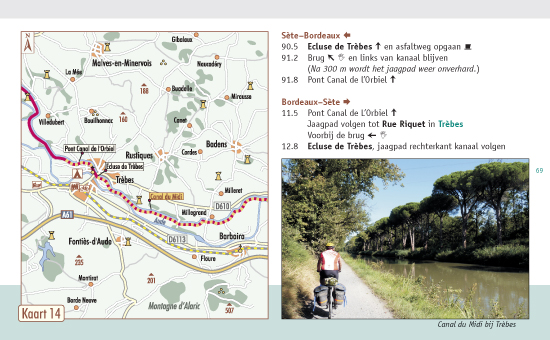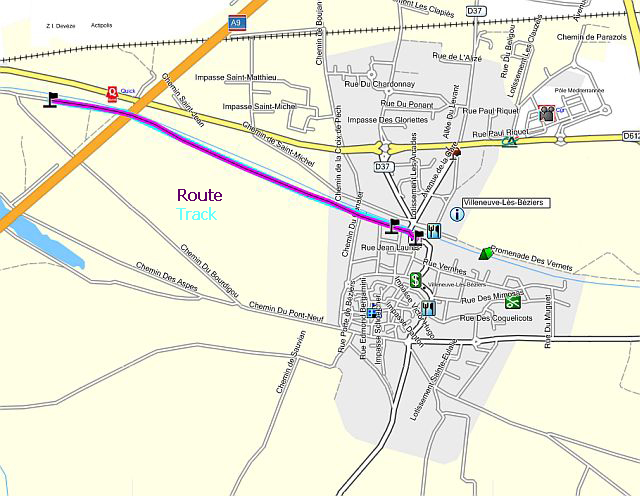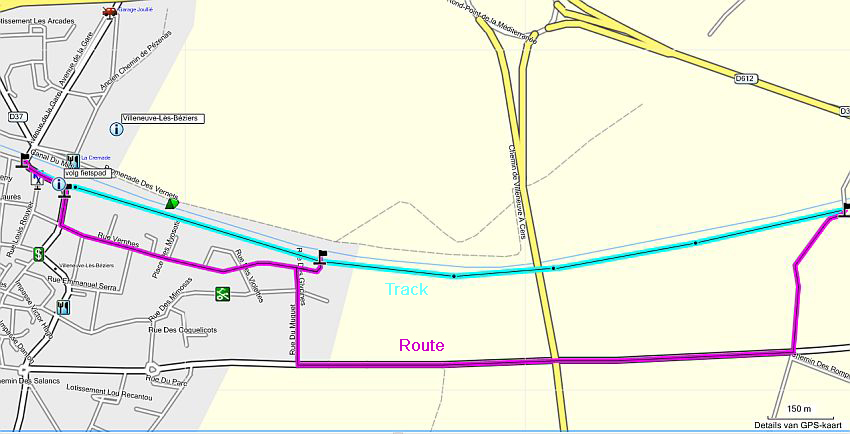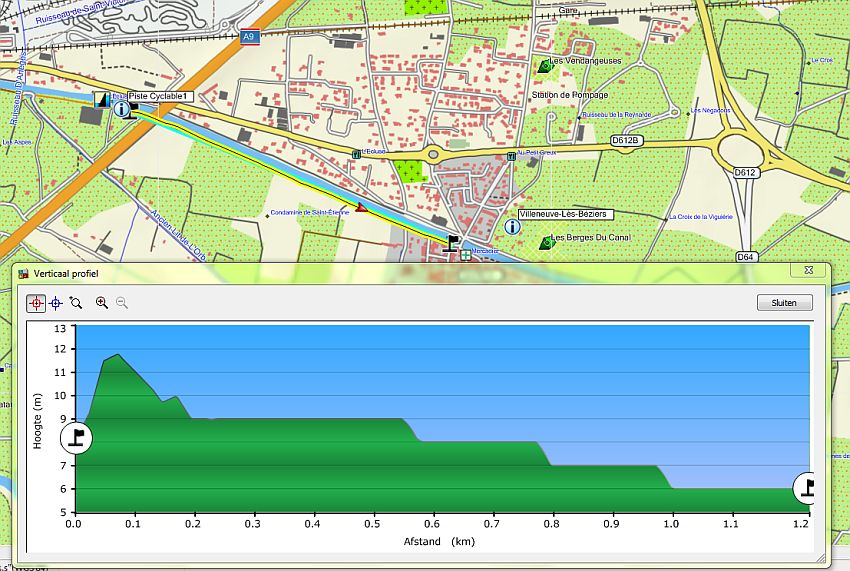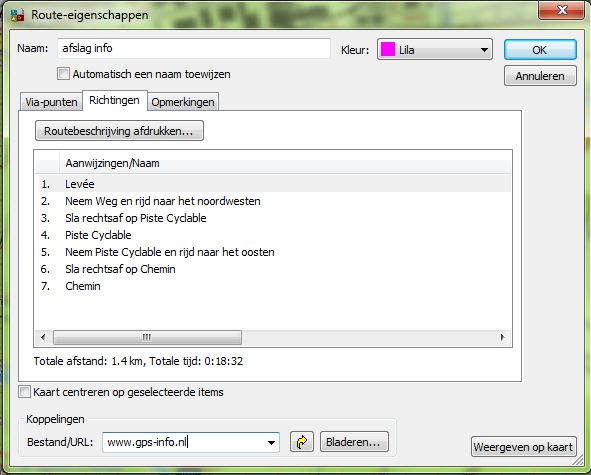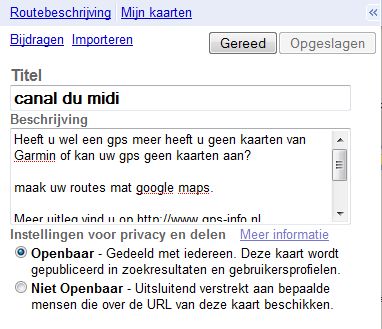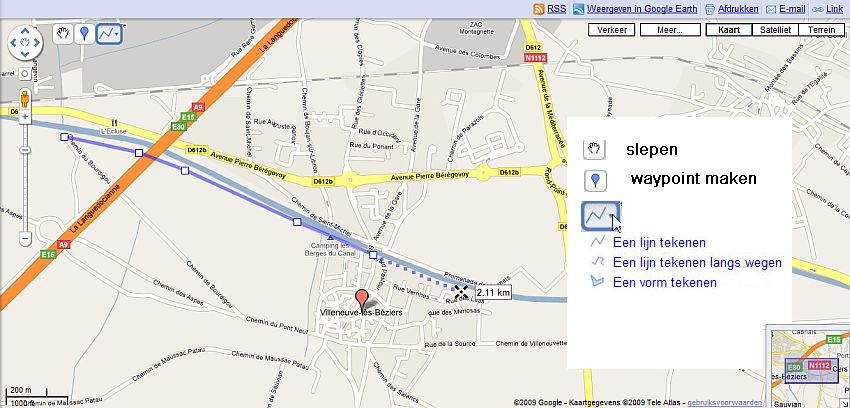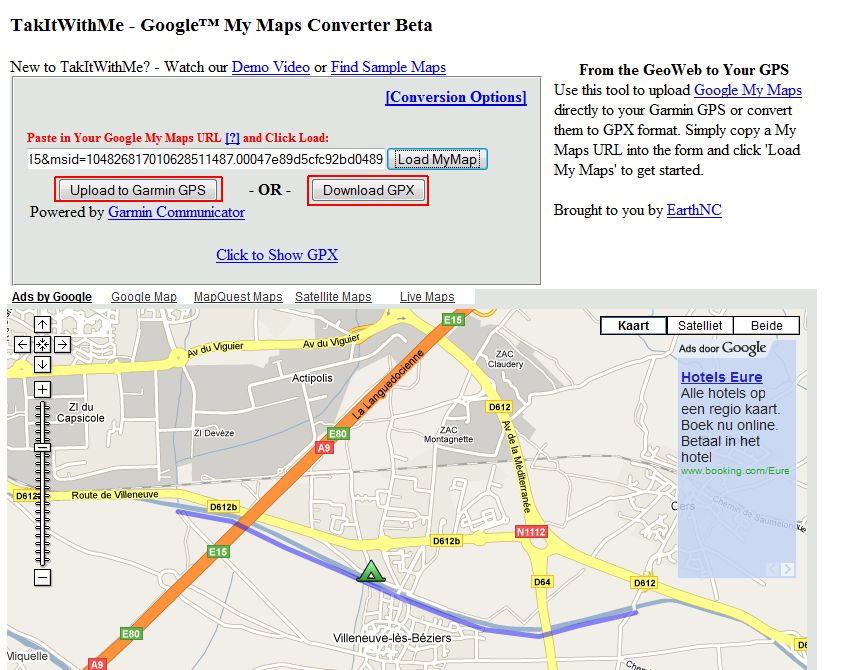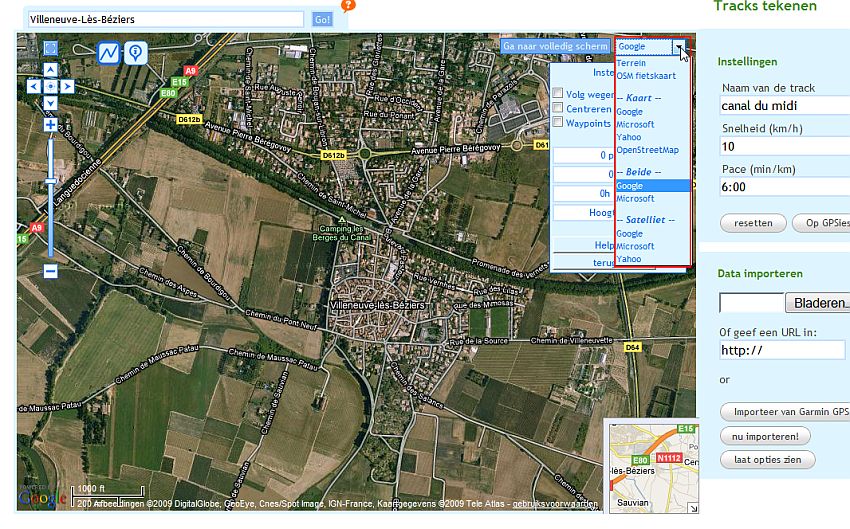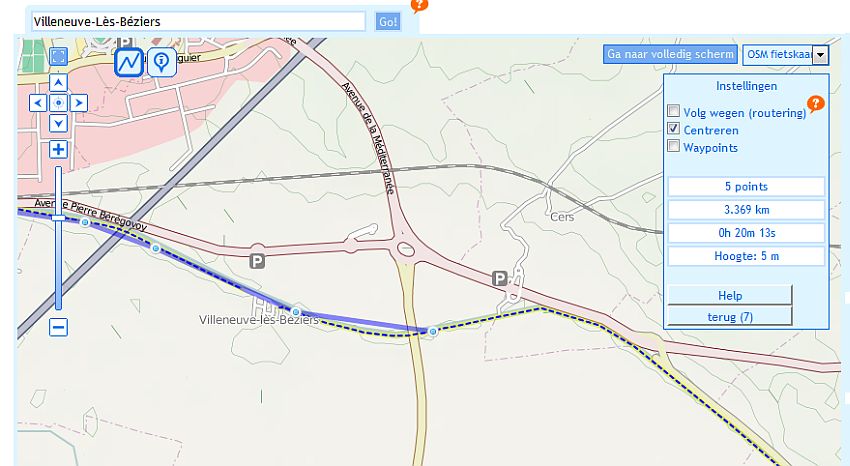In de zomer van 2007 heb ik de INN radweg gefietst. Deze staat beschreven in het boekje van
bikeline.
De track van deze tocht kunt u hier downloaden [urldisplaymode=nomap]
Wilt u de track op een google kaart bekijken ga dan naar www.gps-info.nl/earth/INN . Deze pagina met de inn radweg bestaat niet meer, de reden:
Doordat de afbeeldingen niet compleet waren heb ik het verhaal opnieuw gemaakt voor de geplande fiets tocht langs canal du midi. (zomer 2010)
Hoe u dit boekje kan omzetten in een gps route laat ik u hieronder zien.
- De route gemaakt met City Navigator
- De route gemaakt met Garmin Topo’s
- De route gemaakt met Google maps (maps.google.nl)
- De route gemaakt met Google maps (www.gpsies.com)
De route gemaakt met City Navigator
Mensen die alleen een City Navigator hebben kunnen deze redelijk goed gebruiken om
een fietstocht uit te zetten.
Dit ligt ook aan de tocht, als er veel over kleine fietspaadjes word gereden dan word dit iets minder makkelijk.
Voordeel is wel dat CN is voorzien van straatnamen, dus die camping en/of hotel is zo gemakkelijker te vinden.
Voorbeeld: Ik zal 2 stukken laten zien met behulp van het boekje en CN. Ik zal deze stukken in alle voorbeelden gebruiken.
Ik zal het stuk langs Villeneuve-Lès-Béziers gebruiken om de verschillen aan te geven.
Track of route: Dat is altijd een moeilijk besluit.
Hier in het kort de voordelen van beide.
Track : De meeste outdoor toestellen kunnen 500 trackpunten per track aan. Tevens kunnen ze 10 of 20 tracks opslaan in het geheugen.
Voordeel is daardoor dat u zeer nauwkeurig iedere bocht kan intekenen. Nadeel is dat u ieder stukje track moet tekenen. Bij
het rijden van een track krijgt u alleen aanwijzingen als de bocht scherp genoeg is.
De oregon/ dakota kunnen tot 200 track bestanden opslaan.
Route: De meeste outdoor toestellen kunnen 125 punten per route aan (Directe Route) en 50 punten bij een
routerende route. Verschil is dat een directe route werkt als een track en een routerende route geeft
afslag informatie, links af op rue de port. Meestal kunnen er ook 10 of 20 routes worden opgeslagen.
Voordeel met de routerende route dat u grotere stukken kan aanklikken, mapsource rekent dan de route uit, nadeel is daar aan ook
dat als u een fietspad neemt (wat niet op de kaart staat) dat mapsource extra bochten gaat maken om zo dicht mogelijk in de buurt te komen.
Zelf gebruik ik liever een track, ik kan dan nauwkeuriger de tocht uitzetten en heb geen last of er wel of geen wegen op mijn kaart staan.
In het geval van de Canal du midi route, kan een route ook prima als u topo Frankrijk gebruikt.
De originele track die door de makers van de route is gemaakt staat op www.recreatief-fietsen.nl
Voorbeeld 1
In onderstaand voorbeeld is de route getekend als routerende route en als track.
(de route is paars van kleur en volgt netjes de weg, de Track is cyaan kleurig en ligt soms naast de weg.)
Voor de (routerende) route zijn nu 2 punten gebruikt.
Voor de track zijn nu 5 punten gebruikt.
Voorbeeld 2
In het 2e stuk is een stuk gebruikt waarbij de route meer onverhard verder loopt.
Deze weg komt dan ook niet voor op de City Navigator.
U kunt nu goed de verschillen zien tussen beide uitzet methodes.
Vooral in Villeneuve-Lès-Béziers loopt een fietspad wat niet op de city navigator staat. Dat dit fietspad bestaat bewijzen de beelden van google maps verderop.
De route die nu getekend is loopt anders dan de track, dit kan komen doordat we volgens City navigator hier niet verder mogen.
Er word wel een alternatief berekend , maar deze komt niet in de buurt van de originele route.
Wel kunnen we hier nog een waypoint invoegen met
bijvoorbeeld de naam “Fietspad volgen” . Nu weet u dat u daar rechtdoor moet ipv rechts .
Met de track ziet u nu dat er wel wat meer punten nodig zijn maar de route wel goed gevolgd wordt. Het intekenen gebeurd op het gevoel, met het kaartje erbij.
bekijk ter verduidelijking de video, opent in nieuw venster.
Hier onder de google maps die aantoont dat er een fietspad loopt.
Grotere kaart weergeven
Conclusie
Met de City Navigator wegen kaart kunt u een groot deel van de route uitzetten. Soms zal er , bij gebrek aan detail, wat moeten worden gegokt waar de route precies langs loopt.
Maar met wat extra waypoint’s kunt u al wel vast wat extra informatie in de route verwerken.
De route gemaakt met Garmin Topo’s
Als u in het bezit bent van een topo kaart kunt ook de tocht uitzetten.
Zeker als de tocht wat meer over kleine fietspaden gaat. Maar ook in de steden kunt u de weg wel vinden.
Het zoeken van adressen word iets moeilijker, deze zijn echter wel online te vinden . U kunt deze dan weer omzetten
naar een coördinaat of een *.gpx bestand. (dit kan op gpsies.com ).
ook in dit voorbeeld worden dezelfde twee stukken gebruikt voor de route te tekenen.
Voorbeeld 1
(de route is paars van kleur , de Track is cyaan kleurig )
Bijkomend voordeel is dat de meeste topo kaarten ook DEM data bevatten, zo kunt u gelijk de hoogtemeters bekijken.
Met de meeste topo kaarten kan er ook gebruik gemaakt worden van routering.
Heeft een topo kaart dat niet (topo DE v3), dan zal de route ook in rechte lijnen worden weergegeven. Wat dan overblijft als voordeel voor een track is het puntenverschil.
bekijk ter verduidelijking de video, opent in nieuw venster.
Voorbeeld 2
(de route is paars van kleur , de Track is cyaan kleurig )
Met de meeste topo kaarten kan er ook gebruik gemaakt worden van routering.
Heeft een topo kaart dat niet (topo DE v3), dan zal de route ook in rechte lijnen worden weergegeven. Wat dan overblijft als voordeel voor een track is het puntenverschil.
Conclusie
Met een topo kunt u wel alle wegen terug vinden. Doordat de meeste topo kaarten ook routeren, geeft dit extra aanwijzingen onderweg.
De route gemaakt met Google maps (maps.google.nl)
Heeft u wel een gps maar heeft u geen kaarten van Garmin of kan uw gps geen kaarten aan?
Op de onderstaande manier is het toch mogelijk uw route uit te zetten.
Op maps.google.nl kunt u zelf een route uitzetten. Daarna is het mogelijk deze naar uw gps te verzenden.
Allereerst moet er een google account worden aangemaakt. Klik in de rechterbovenhoek op aanmelden, op deze pagina kiest u voor account aanmaken.
U krijgt een mail thuis met een bevestiging. Deze moet u beantwoorden op deze manier blijft uw account behouden.
Klik daarna op “doorgaan”. U komt nu terug op maps.google.nl , naast de kaart vind u een tabblad met ‘mijn kaarten’ .Klik nu op ‘nieuwe kaart maken’ en voeg uw omschrijving toe.
Als uw kaart is toegevoegd kunt u de volgende knoppen gebruiken.
 Gebruik de hand tool om de kaart te verschuiven.
Gebruik de hand tool om de kaart te verschuiven.
 Gebruik de waypoint tool om een locatie te markeren, bijv camping of start punt.
Gebruik de waypoint tool om een locatie te markeren, bijv camping of start punt.
 Gebruik de track tool om uw tocht in te tekenen.
Gebruik de track tool om uw tocht in te tekenen.
Doordat niet alle wegen op de kaart staan , zal er in rechte lijnen getekend moeten worden.
Als u uw tocht heeft ingetekend dan kunt u deze exporteren naar google earth. Gebruik daarvoor de knop
 [urldisplaymode=nomap]. De kml opent u met google earth.
[urldisplaymode=nomap]. De kml opent u met google earth.
Wilt u de toch als *.gpx bestand? Dat kan ook. Klik op ‘link naar deze pagina’ en kopieer de url.
Ga naar www.takitwithme.com/, en plak daar de URL in de menu balk.
klik nu op ‘load my map’ , uw punten en track zijn nu zichtbaar op de kaart. U kunt de track en punten direct naar uw
gps laden met de garmin communicator plugin of downloaden als
*.gpx [urldisplaymode=nomap] .
Bekijk hier mijn google maps [urldisplaymode=nomap].
Conclusie
Met deze gratis service kunt u uw tocht redelijk goed plannen. Probleem blijft dat er op google maps ook vooral wegen staan. Kleine fietspaden staan er erg beperkt op.
Wel kunt u op deze manier al een groot deel uitzoeken voor uw tocht. Met de mogelijkheid om gebruik te maken van google streetview is het vaak wel makkelijker om stukken na te kijken of te controleren.
De route gemaakt met Google maps (www.gpsies.com)
Deels op dezelfde wijze als op google maps kunt u ook op gpsies.com uw tocht plannen.
Op gpsies.com kiest u voor het tabblad ‘ track tekenen‘.
In de handleiding staat al een korte uitleg hoe u een track kunt tekenen:
Handleiding
Zoek een gebied uit of geef een adres en land in. Klik daarna op Go!
U kunt ook handmatig inzoomen . U kunt ook met de drag and drop knop een gebied uitkezen.
Laatste stap ongedaan maken:
klik op Back
Trackpunt toevoegen:
(dubbel) klik in de kaart
trackpunt verwijderen:
(dubbel) klik op het trackpunt
Trackpunt verplaatsen:
Drag & Drop het trackpunt naar de juiste plaats
TIP: Bij meer als 150 trackpunten worden deze samengevoegd. Om ze te bewerken moet u verder inzoomen.
Voor de plaats en het land in, u kunt de kaart verslepen door de kaart aan te klikken en deze vast te houden. Nu kunt u de kaart verschuiven.
Klikt u op de kaart dan begint u met tekenen. U kunt ook een naam geven aan de track. U kunt hem later dan weer wijzigen.
Door de OSM (open street map) te selecteren komen ook de meeste fietspaden in beeld. Zo heeft u meer detail dan op de google kaart.
Een voorbeeld ziet u hieronder. Duidelijk is het verschil in detail met de standaard google kaart.
Conclusie
Met deze gratis service kunt u uw tocht redelijk goed plannen. Probleem blijft dat er op google maps ook vooral wegen staan. Kleine fietspaden staan er erg beperkt op.
Wel kunt u op deze manier al een groot deel uitzoeken voor uw tocht.
De originele track die door de makers van de route is gemaakt staat op www.recreatief-fietsen.nl
De tocht die wij uiteindelijk gereden staat hieronder:.